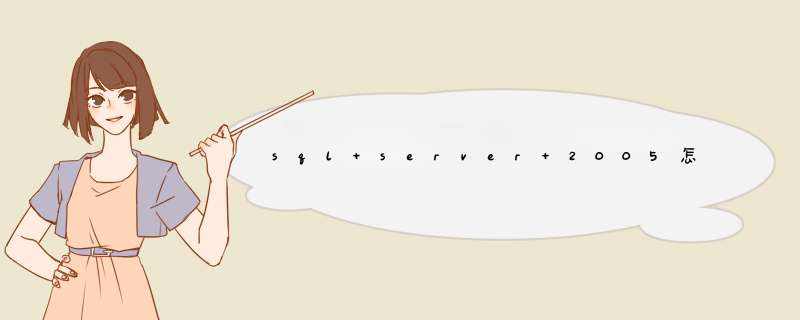
sql server 2005怎原数据库的方法步骤:
1、在开始—>程序集(P)—>MicrosoftSQLserver2005—>SQLServerManagementStudio(如下图)
2、登录需要备份的数据库服务器,打开企业管理器后,逐一展开,看到有数据库项后,选中数据库节点单击右键(如下图)
3、选择“还原”后进入“还原数据库”窗口,目标数据库默认已经选择需要还原的数据,接着在“还原的源”中的选择“源设备(D)”,单击“源设备((D)”右边的“…”按钮见下图
4、进入“指定备份对话框”,点击“添加”,进入指定数据库文件窗口。
5、浏览并找到需要还原的数据库备份文件,点击“确定”
6、点击“确定”后回到指“定备份”对话框,此时需要还原的文件已经列出来了,接着点击“确定”,返回“还原数据库”。
注:有些备份文件有多个备份集,可根据实际情况选择备份集还原数据库。
7、在左边的功能导航框中选择“选项”并选择“在现有数据库上强制还原(F)”点击“确定”。
8、系统自动还原数据库,成功后系统提示还原数据库成功,点击确定或OK即可。
1)解压下载网站的MSSQLSERVER2005数据库,
(2)运行“
setupexe”开始安装MSSQL2005数据库。
(3)勾选“我接受许可条款和协议”,
点击“下一步”。
(4)等待配置组件。
(5)点击“下一步”。
(6)进入系统配置检测,检测通过可直接点击“下一步”(注:安装用友通软件不需要IIS功能,所以如果是IIS功能要求不符合可以直接跳过)。
(7)取消“隐藏高级选项”前面的勾,特别注意:此处一定不能勾选。此步骤特别注意,配图说明如下:一定要不勾选哦!
(8)选择安装的程序功能,如果Reporting
Services
这一项没有,可以不用管他,继续安装就行了,而对于Management
Studio
Express
这一项建议安装上,这个是MSSQL2005的企业管理器,便于所续解决问题。
(9)逐个点击组件前的X箭头,选中“整个功能将安装到本地硬盘上”,直到所有选项前都没有X图标,然后“下一步”。
(10)选择“默认实例”,默认是勾上的,如果此处没有这个界面,说明你安装的过程出现问题了,请返回第8步骤,取消“隐藏高级选项”前面的勾,此步骤特别重要,注意选择!点击“下一步”。
(11)左边勾选“使用内置系统账户”,右边选择“本地系统”。此步骤特别重要!
(12)身份验证模式必须选择“混合模式(windows
身份验证和SQL
Server
身份验证)”,sa登录密码必须设置。此步骤特别重要,注意选择!
(13)默认选择“chinese_PRC”中文格式,不要更改,此为默认项目。
(14)勾选“启用用户实例名”。
(15)
此时出现的错误和使用情况报告设置,不需要勾选,直接点击“下一步”。
(16)点击“安装”。
(17)耐心等待安装的进度条走完,点击“下一步”。
(18)安装完成,完成后请重启电脑。
特别注意:安装MSSQLSERVER2005数据库前提条件:请先安装
Microsoft
NET
Framework
20
以上就是关于sql server 2005怎么还原数据库全部的内容,包括:sql server 2005怎么还原数据库、怎么安装MSSQLSERVER2005数据库、等相关内容解答,如果想了解更多相关内容,可以关注我们,你们的支持是我们更新的动力!
欢迎分享,转载请注明来源:内存溢出

 微信扫一扫
微信扫一扫
 支付宝扫一扫
支付宝扫一扫
评论列表(0条)